آموزش اتصال دامنه به سرور مجازی
اتصال دامنه به سرور مجازی یکی از مراحل مهم و حیاتی در راهاندازی وبسایتها و پلتفرمهای آنلاین است. این فرایند به کاربران این امکان را میدهد که به محتوای وبسایت شما دسترسی داشته باشند. در واقع زمانی که یک کاربر نام دامنه شما را در مرورگر وارد میکند. مرورگر از طریق IP مربوطه به سرور متصل اطلاعات سایت را نمایش میدهد.

اتصال دامنه به سرور مجازی یکی از مراحل مهم و حیاتی در راهاندازی وبسایتها و پلتفرمهای آنلاین است. این فرایند به کاربران این امکان را میدهد که به محتوای وبسایت شما دسترسی داشته باشند. در واقع زمانی که یک کاربر نام دامنه شما را در مرورگر وارد میکند. مرورگر از طریق IP مربوطه به سرور متصل اطلاعات سایت را نمایش میدهد.
سرورهای مجازی که می توانید از سایت معتبر پارس ابر تهیه کنید یکی از محبوبترین گزینهها برای میزبانی وبسایتها هستند. برای استفاده بهینه از این سرویس اتصال دامنه به سرور مجازی امری بسیار ضروری است. اگرچه این فرایند در نگاه اول پیچیده و سخت به نظر میرسد. اما با انجام توضیحاتی که در ادامه این مقاله داده میشود، شما خیلی راحت میتوانید این کار را انجام دهید.
نحوه اتصال دامنه به سرور مجازی
بسیاری از افراد تفاوت هاست و سرور را نمیدانند و در خیلی از مواد این دو را به جای یکدیگر به کار میرود. زمانی که یک سرور تهیه میکنید، در واقع ادمین آن شما میشوید و به تمامی منابع مانند پهنای باند، CPU و ... دسترسی خواهید داشت. این درحالی است که هاست دسترسی محدودتری به شما میدهد و باید منابع را با دیگران شریک شوید. قبل از پرداختن به بحث اصلی لازم بود تا این توضیحات مختصر در خصوص هاست و سرور داده شود.
سرورهای مجازی فارغ از اینکه از چه نوعی هستند یا از سیستم عامل لینوکس استفاده میکنند یا از ویندوز بهره میبرند. خیلی مهم نیست که سرور مجازی شما از چه سیستم عاملی استفاده میکند چراکه روشهای اتصال این دو بسیار مشابه یکدیگر هستند. راحتترین روشهای اتصال دامنه به سرور مجازی عبارتند از:
اتصال دامنه به سرور مجازی با استفاده از A Record
اتصال دامنه به سرور مجازی با استفاده از A Record یکی از سادهترین روشها برای انجام این کار است. برای انجام این کار کافی است تا:
-
ابتدا باید آدرس IP سرور مجازی خود را که قصد اتصال دامنه به آن را دارید، کپی کنید. این IP در پنل مدیریت سرور یا ایمیلی که پس از خرید سرور دریافت کردهاید، قابل مشاده است.
-
به حساب کاربری خود شوید. در پنل مدیریت دامنه به بخش DNS Settings یا DNS Management بروید. سپس بر روی گزینه Records کلیک کنید تا تمامی رکوردهای موجود دامنه شما نمایش داده شود.
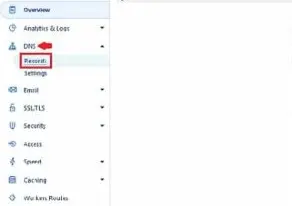
-
روی Add Record کلیک کنید و فیلدهای مربوط به آن را به ترتیب پر کنید.
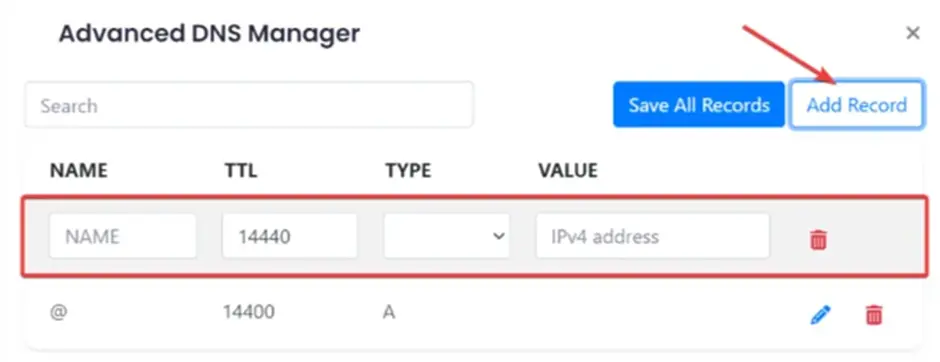
-
در قسمت Type گزینه A را انتخاب کنید.
-
در بخش Name عبارت @ را وارد کنید. این علامت به معنی ریشه دامنه (Root Domain) است و باعث میشود کاربرانی که دامنه اصلی را وارد میکنند به سرور هدایت شوند.
-
در قسمت Value، آدرس IP سرور خود را که در گام اول کپی کرده بودید، وارد کنید.
-
تنظیمات TTL را در حالت Auto قرار دهید.
-
گزینه Proxy را خاموش کنید تا اتصال مستقیم از طریق DNS انجام شود.
-
برای اینکه کاربران بتوانند با استفاده از پیشوند "www" نیز به وبسایت شما دسترسی داشته باشند. لازم است تا تمامی مراحل بالا را اینبار با www به جای @ انجام دهید.
با انجام مراحل بالا دامنه شما از طریق A Record به سرور مجازی متصل میشود. اعمال این تغییرات در سراسر اینترنت ممکن است تا 48 ساعت به طول بیانجامد. بعد از گذشت این مدت کاربران با وارد کردن نام دامنه شما در مرورگر به سرور مجازی متصل خواهند شد و به محتوای وبسایت یا پلتفرم آنلاین شما دسترسی خواهند داشت.
اتصال دامنه به سرور مجازی ویندوز با دایرکت ادمین
مورد بعدی که در این مقاله به آن میپردازیم، اتصال دامنه به سرور مجازی ویندوز از طریق دایرکت ادمین است. اگر از کنترلپنل دایرکت ادمین (DirectAdmin) برای مدیریت سرور مجازی ویندوز استفاده میکنید. با انجام مراحل زیر میتوانید به سادگی دامنه خود را به سرور مجازی متصل کنید.
-
ابتدا باید وارد کنترلپنل دایرکت ادمین شوید. برای این کار میتوانید از یکی از آدرسهای زیر استفاده کنید:
|
https://your-domain.com:2222 |
https://IP-address:2222 |
https://server-hostname:2222 |
به جای your-domain نام دامنه و به جای IP-address آدرس IP سرور مجازی خود را وارد کنید. پس از ورود به صفحه لاگین نام کاربری و رمز عبور خود را وارد کرده و وارد کنترلپنل شوید.
-
پس از ورود به داشبورد دایرکت ادمین از منوی سمت چپ گزینه Account Manager را انتخاب و سپس روی DNS Management کلیک کنید. این بخش مسئول مدیریت و تنظیم رکوردهای DNS برای دامنههای متصل به سرور مجازی شما است.
-
برای اتصال دامنه به سرور مجازی باید یک رکورد DNS جدید ایجاد کنید، برای این کار روی گزینه ADD Record کلیک کنید.
-
در پنجرهای که برای شما باز میشود، باید نوع رکورد و اطلاعات مرتبط را وارد کنید. ابتدا نوع رکورد را به A Record تغییر دهید.
-
در بخش Name نام دامنه خود (مانند example.com) را وارد کنید.
-
در بخش Value آدرس IP سرور مجازی ویندوز خود را وارد کنید.
پس از وارد کردن این اطلاعات، روی ADD کلیک کنید. با انجام این کار نام دامنه به آدرس IP سرور مجازی شما متصل شود و کاربران با وارد کردن دامنه در مرورگر خود به محتوای میزبانی شده روی سرور دسترسی پیدا کنند.
بعد از اضافه کردن رکورد جدید مطمئن شوید که تغییرات ذخیره شدهاند. اگرچه این کار به صورت خودکار انجام میشود، اما به شما پیشنهاد میکنیم که وضعیت رکورد را بررسی کنید تا از صحت اتصال مطمئن شوید.
اتصال دامنه به سرور مجازی از طریق کلودفلر
کلودفلر (Cloudflare) یکی از محبوبترین سرویسهای شبکه توزیع محتوا (CDN) است. این ابزار با بهینهسازی عملکرد وبسایتها و افزایش امنیت، تجربه کاربری بهتری را فراهم میآورد. کلودفلر امکانات بسیار زیادی دارد که یکی از اصلیترین آنها اتصال دامنه به سرور مجازی است. برای اتصال دامنه به سرور مجازی از طریق کلودفلر کافی است تا:
-
ابتدا به وبسایت کلودفلر (https://www.cloudflare.com) مراجعه کنید و وارد حساب کاربری خود شوید. اگر هنوز حسابی ندارید، باید یک حساب کاربری ایجاد کنید. بعد از ایجاد حساب کاربری وارد آن شوید تا به گزینههای مدیریت دامنه دسترسی داشته باشید.
-
در داشبورد کلودفلر روی گزینه Add Site کلیک کنید. در این مرحله از شما خواسته میشود نام دامنهای که قصد اتصال آن به سرور مجازی را دارید، وارد کنید. نام دامنه خود را به دقت در کادر Enter your domain تایپ و سپس روی Continue کلیک کنید.
-
در صفحه جدیدی که برای شما باز میشود، کلودفلر چندین برنامه خدماتی را به شما نمایش میدهد. این خدمات شامل طرحهای رایگان و پولی است. اگرچه طرحهای پولی امکانات بیشتری ارائه میدهند، اما برای شروع انتخاب طرح رایگان پیشنهاد میشود. پس از انتخاب طرح مناسب مجددا روی Continue کلیک کنید.
-
اکنون وارد قسمت Overview دامنهای که قبلا آن را ثبت کردهاید، شوید.
-
کلودفلر در مرحله بعد دو Nameserver جدید به شما ارائه میدهد. این Nameserverها باید در رجیستار دامنه (سایتی که دامنه خود را از آن خریداری کردهاید) تنظیم شوند.
-
در بخش مربوط به تنظیمات DNS یا Nameservers، Nameserverهای پیشفرض را با Nameserverهای ارائه شده توسط کلودفلر جایگزین کنید.
تغییرات ا اعمال کنید و منتظر باشید تا دامنه شما به سرور مجازی متصل شود.
سخن پایانی
در این مقاله به طور کامل در خصوص آموزش اتصال دامنه به سرور مجازی صحبت کردیم. این کار اگرچه در ظاهر سخت به نظر میرسد، اما در عمل کار به شدت راحتی است و شما با چند کلیک ساده میتوانید آن را انجام دهید. اگر برای انجام هر کدام از مراحل بالا به مشکل خوردید. موضوع را با کارشناسان ما در قسمت دیدگاهها در میان بگذارید. کارشناسان ما مورد شما را بررسی و به شما در رفع مشکل به وجود آمده کمک خواهند کرد.






